

Partager l’accès et modifier des documents en ligne
Invitez les membres de vos équipes à collaborer sur des documents en ligne et à les modifier en toute transparence. Le cloud partagé est accessible directement depuis l’application Illustrator.


Rotation de la zone de travail
Faites pivoter aisément votre zone de travail d’un simple geste à deux doigts. Tous vos plans de travail et objets seront pivotés selon l’angle spécifié.


Calques et plans de travail améliorés
Déplacez librement les objets d’un calque à l’autre dans le panneau Calques, renommez les calques et les plans de travail, et réalisez plein d’autres opérations en toute simplicité.


Plus de 50 nouvelles commandes de raccourci clavier ont été ajoutées pour vous aider à effectuer vos actions rapidement.


Donnez libre cours à votre créativité sans limite, avec Illustrator sur iPad désormais également disponible en coréen.


Optimisation de l’expérience globale avec l’application
Avec cette version, bénéficiez d’une expérience utilisateur optimisée et d’une plus grande stabilité.
Partage d’accès et modification de documents en ligne Illustrator
Illustrator vous permet désormais de collaborer de manière transparente avec les membres de votre équipe grâce à la nouvelle fonctionnalité Inviter à modifier. Utilisez cette option pour envoyer des invitations par e-mail aux personnes avec lesquelles vous souhaitez collaborer. Vos collaborateurs peuvent accéder aux documents en ligne partagés directement depuis l’application Illustrator, l’application de bureau Creative Cloud et le site Web Creative Cloud. Vous pouvez utiliser Illustrator sur ordinateur ou sur iPad pour envoyer des invitations. De même, le collaborateur peut utiliser n’importe quel appareil pour modifier les documents partagés.


Pour en savoir plus, consultez la section Partage d’accès et modification de documents en ligne Illustrator.
Rotation de la zone de travail
Illustrator sur votre iPad vous permet de faire pivoter facilement la zone de travail et de changer son orientation d’un geste à deux doigts. Tous vos plans de travail et objets visibles à l’écran seront pivotés selon l’angle spécifié. Notez que les dimensions des objets sur le plan de travail ne seront pas modifiées suite à la rotation. La rotation du plan de travail s’applique uniquement à la session en cours et revient à la valeur par défaut si vous changez d’appareil ou de session. Les grilles pivotent lorsque vous faites pivoter le plan de travail, tandis que les repères et les règles sont masqués.
Si vous souhaitez utiliser le zoom et la rotation ou le panoramique et la rotation en même temps, vous pouvez utiliser une combinaison de leurs gestes assignés. Pour ramener la zone de travail à sa position d’origine, utilisez le zoom avant en effectuant un geste de pincement rapide. Vous pouvez également fixer l’orientation à la verticale en utilisant le geste à deux doigts.
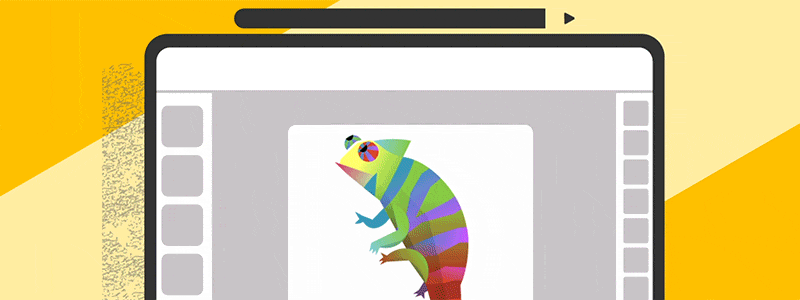
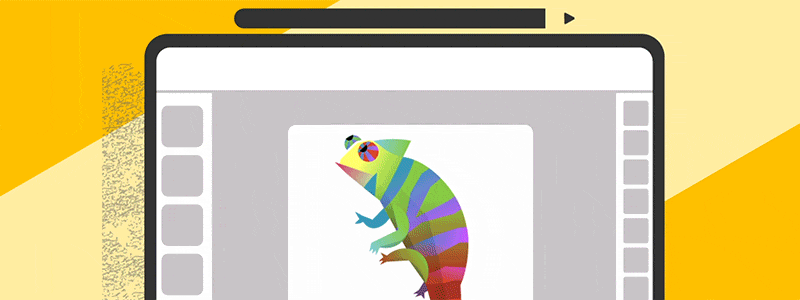
Calques et plans de travail améliorés
Illustrator sur iPad permet de bénéficier des améliorations suivantes sur les plans de travail et les calques :
- Vous pouvez facilement déplacer des objets et des groupes en les faisant glisser sur des calques fermés.
- Tout comme pour les noms de plan de travail, vous pouvez renommer un calque ou un objet en touchant deux fois son nom dans le panneau Calque.
- Vous pouvez modifier les dimensions d’un plan de travail sélectionné à partir du panneau Propriétés et de l’outil Plan de travail.
- Lors de l’importation de documents en ligne à partir d’Adobe Fresco, tous les calques vectoriels sont désormais importés en tant que groupes vectoriels dans Illustrator sur iPad.
Nouveaux raccourcis clavier
Illustrator sur iPad fournit désormais plus de 50 nouveaux raccourcis clavier pour améliorer votre productivité. Ces raccourcis sont également utiles si vous avez souvent besoin de basculer entre Illustrator sur ordinateur et sur iPad. Ces nouveaux raccourcis sont disponibles pour coller, déplacer, dupliquer, avancer, renvoyer et dessiner avec l’outil Plume, l’outil Forme de tache, les plans de travail, le texte, les repères, le masque d’écrêtage, le tracé transparent, pour modifier les paramètres de l’application, zoomer, etc.
Pour en savoir plus, consultez la section Raccourcis clavier pour Illustrator sur iPad.
Prise en charge du coréen
Illustrator sur iPad est maintenant disponible en coréen. Installez l’application en coréen et obtenez une interface utilisateur localisée, des profils de document spécifiques au coréen, des livres de couleurs et des fonctionnalités d’édition de texte. Pour savoir comment définir la langue d’installation, reportez-vous à la section FAQ concernant Illustrator sur iPad.
Recevez de l’aide plus rapidement et plus facilement
Nouvel utilisateur ?